Czy masz problemy z instalacją systemu Windows, które uniemożliwiają rozpoznanie dysku twardego i nie wiesz, jak to naprawić? Sprawdź te szybkie rozwiązania w poniższym artykule!
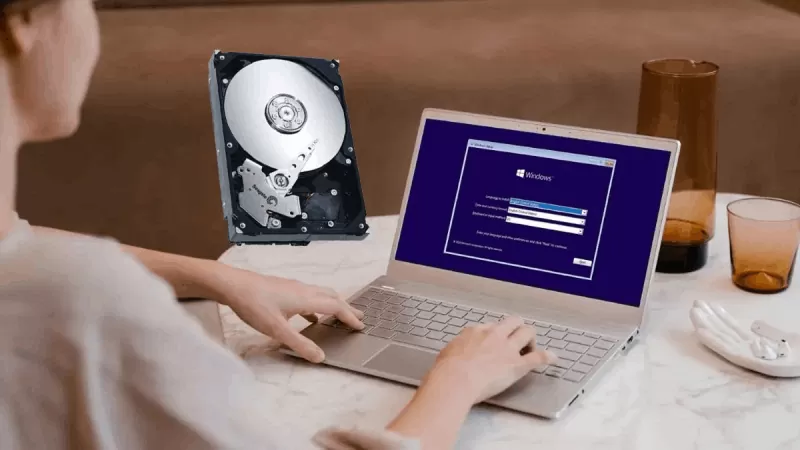 |
Błąd, w którym system Windows 11 lub Windows 10 nie rozpoznaje dysku twardego, to częsty problem, który przysparza wielu użytkownikom komputerów kłopotów przy każdej instalacji nowego systemu operacyjnego. W przypadku wystąpienia takiej sytuacji należy wykonać następujące kroki:
Krok 1: Pobierz sterownik SATA jako plik *.inf ze strony internetowej Intel Rapid Storage Technology (Intel RST) pod następującym linkiem: https://downloadcenter.intel.com/product/55005/Intel-Rapid-Storage-Technology-Intel-RST
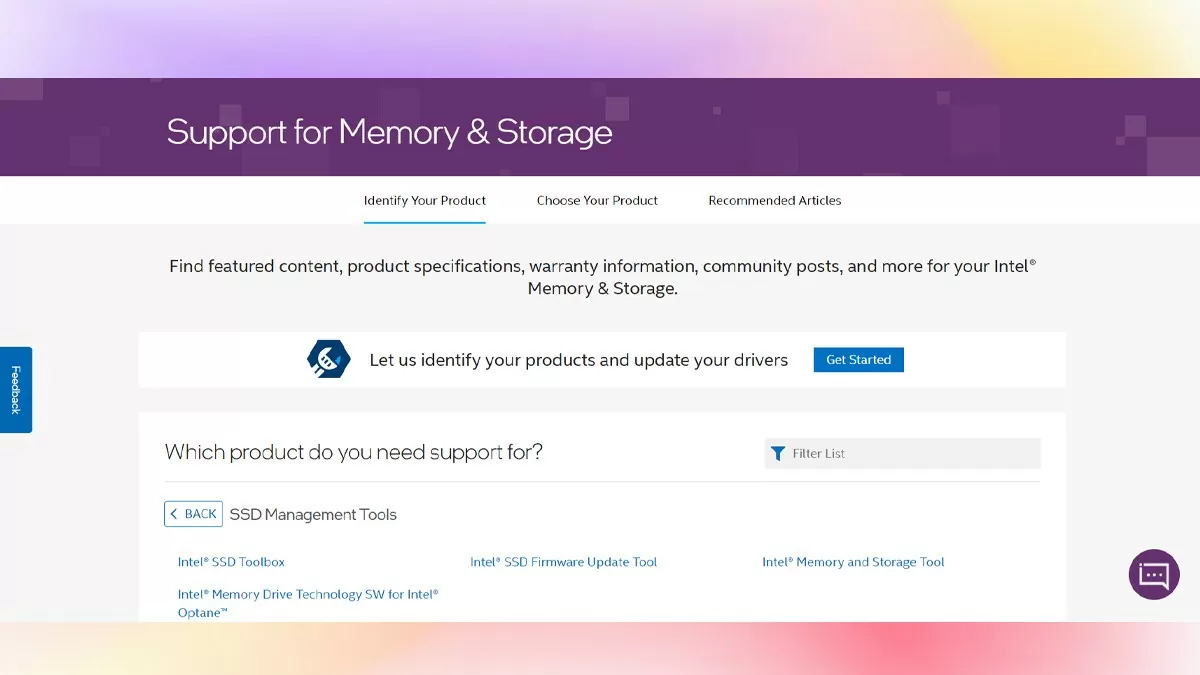 |
| Instrukcje, jak naprawić błąd instalacji systemu Windows, w wyniku którego dysk twardy nie jest rozpoznawany. |
Krok 2: Skopiuj sterownik na dysk USB lub dysk twardy, aby użyć go podczas instalacji systemu Windows. Pamiętaj, że ten sterownik występuje w dwóch wersjach: 32-bitowej i 64-bitowej, dlatego upewnij się, że wybierzesz wersję zgodną z systemem operacyjnym Twojego komputera.
Krok 3: Jeśli podczas instalacji systemu Windows wystąpi problem z rozpoznaniem dysku twardego, pojawi się okno podobne do poniższego. W tym miejscu należy wybrać opcję „Załaduj sterownik”. Następnie w nowym oknie, które się otworzy, można wybrać opcję „Anuluj”, aby pominąć ten proces.
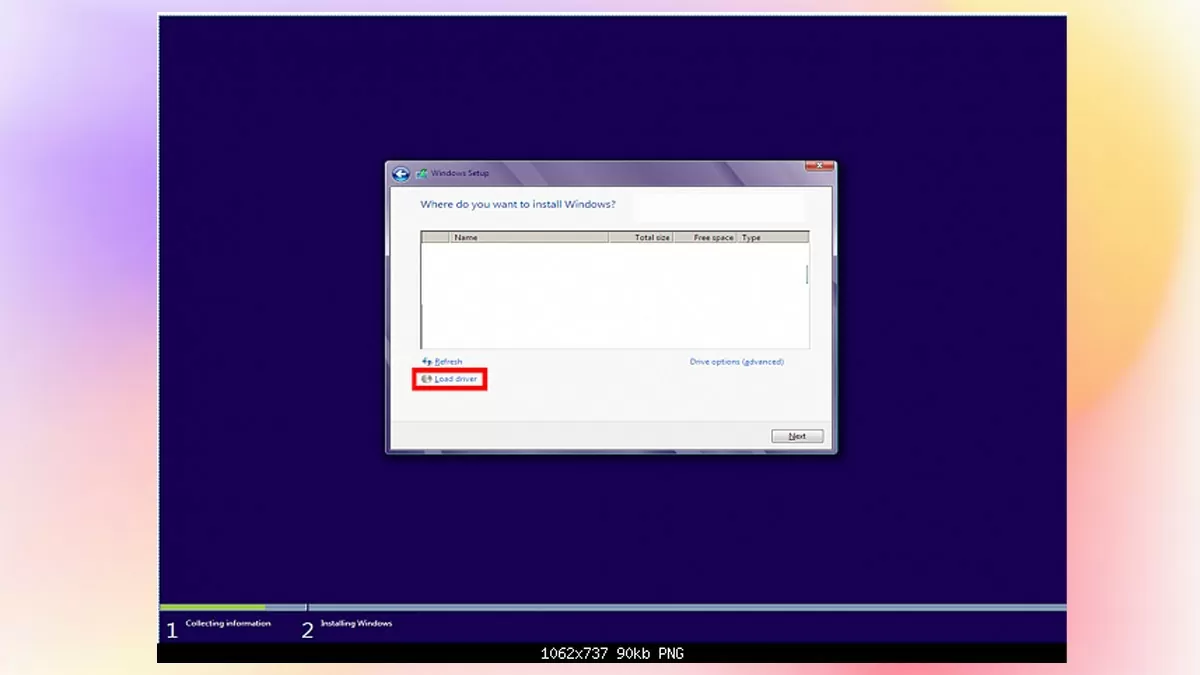 |
| Instrukcje, jak naprawić błąd instalacji systemu Windows, w wyniku którego dysk twardy nie jest rozpoznawany. |
Krok 4: Kliknij „Przeglądaj”, następnie wybierz folder, w którym zapisałeś sterownik SATA w kroku 2 i na koniec kliknij „OK” w obu wyświetlonych oknach.
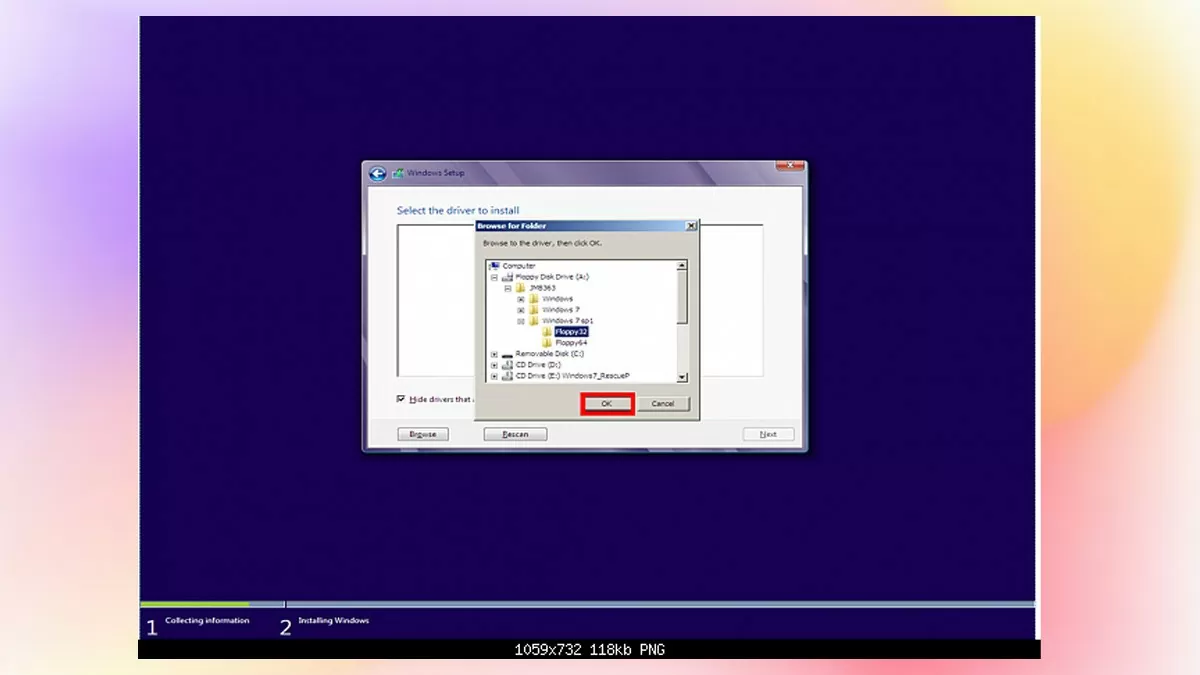 |
| Instrukcje, jak naprawić błąd instalacji systemu Windows, w wyniku którego dysk twardy nie jest rozpoznawany. |
Krok 5: Zaznacz pole „Ukryj sterowniki, które nie są zgodne ze sprzętem na tym komputerze” i kliknij Dalej. Następnie wybierz sterownik SATA zgodny z Twoim komputerem i kliknij OK. Teraz możesz kontynuować normalną instalację systemu Windows.
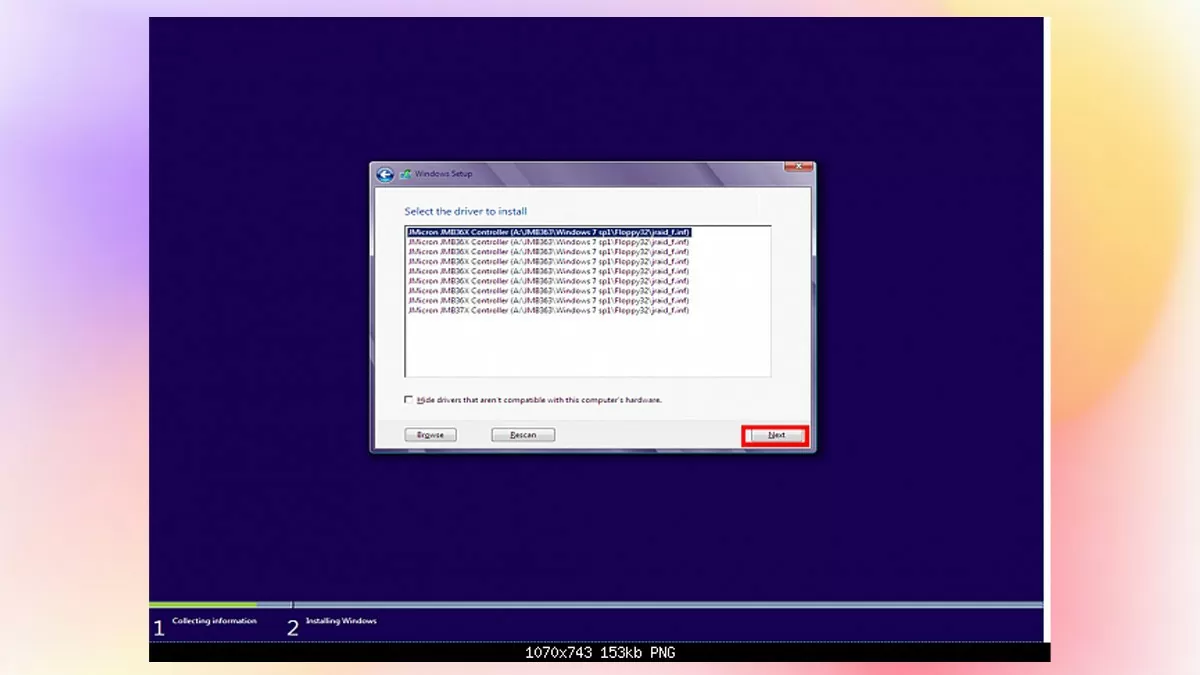 |
| Instrukcje, jak naprawić błąd instalacji systemu Windows, w wyniku którego dysk twardy nie jest rozpoznawany. |
Problem z nierozpoznawaniem dysku twardego przez system Windows podczas instalacji jest frustrujący dla wielu użytkowników komputerów. Dlatego ten artykuł zawiera szczegółowy i krótki przewodnik, jak zainstalować system Windows 11 lub 10 za pomocą dysku USB, gdy dysk twardy nie jest rozpoznawany. Mamy nadzieję, że po przeczytaniu tego artykułu będziesz mieć wystarczająco dużo informacji, aby pewnie i pomyślnie zainstalować system Windows na dysku twardym.
Źródło: https://baoquocte.vn/khac-phuc-loi-cai-windows-khong-nhan-o-cung-278801.html




































![[Zdjęcie] Premier Pham Minh Chinh rozmawia telefonicznie z dyrektorem generalnym rosyjskiej korporacji Rosatom.](/_next/image?url=https%3A%2F%2Fvphoto.vietnam.vn%2Fthumb%2F1200x675%2Fvietnam%2Fresource%2FIMAGE%2F2025%2F12%2F11%2F1765464552365_dsc-5295-jpg.webp&w=3840&q=75)
















































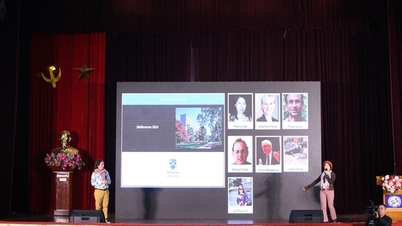






















Komentarz (0)